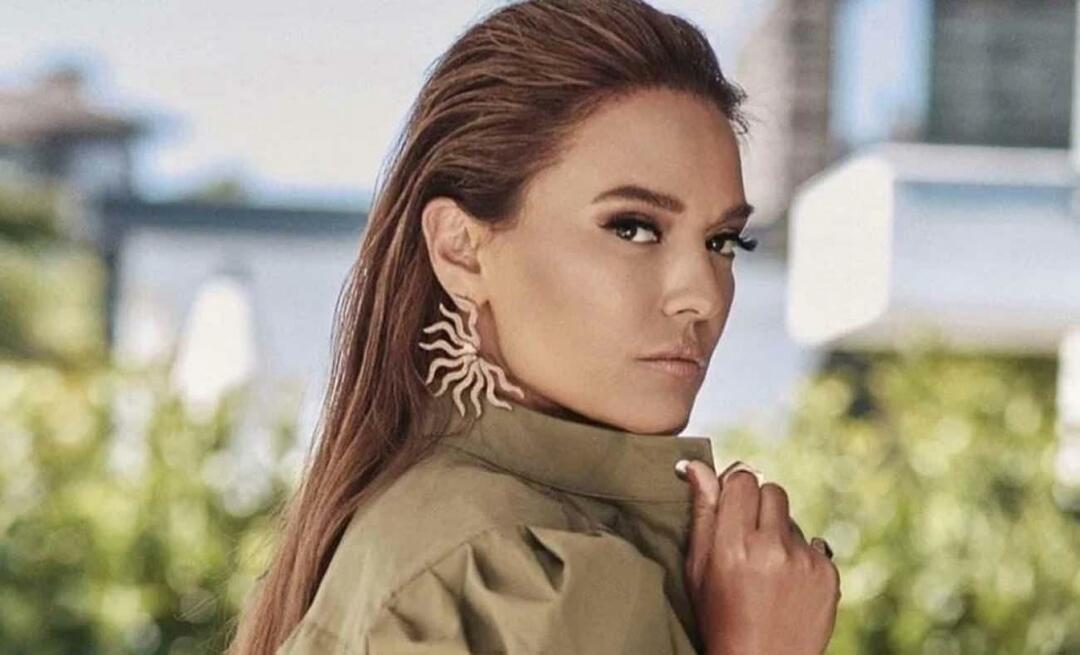Nazadnje posodobljeno dne

Ali ste naveličani obvestil o sporočilih, ki se pojavljajo na vašem Macu? Tukaj se naučite, kako utišati iMessage na Macu.
Prejemanje sporočil iMessages na vaš Mac je lahko zelo koristno. Manjša je verjetnost, da boste med delom na računalniku Mac zamudili pomembna sporočila, odgovor pa lahko hitreje in natančneje vtipkate s polno tipkovnico Mac v primerjavi s. majhno virtualno tipkovnico na vašem iPhoneu.
Včasih pa vas lahko neskončni pingi obvestil o sporočilih začnejo utrujati. Dobra novica je, da je mogoče nadzorovati, kako in kdaj ste obveščeni o novih sporočilih.
Tukaj je opisano, kako utišate iMessage na Macu.
Izklopite zvok iMessage na Macu z načinom Ne moti
Če želite hitro utišati iMessage na Macu, lahko vklopite način Ne moti. To bo blokiralo vsa obvestila iMessage, lahko pa ga nastavite tako, da boste še vedno lahko sprejemali klice, če želite. Način vklopa načina Ne moti bo odvisen od različice macOS, ki jo uporabljate.
Kako uporabljati Ne moti na Catalina ali starejših
Nadzorni center ni bil predstavljen do macOS Big Sur. Pred tem je bil način Ne moti nadzorovan prek Center za obvestila.
Če želite vklopiti način Ne moti v sistemu macOS Catalina ali starejši:
- Pridržite Možnost (Alt) in kliknite na Center za obvestila ikono v menijski vrstici.
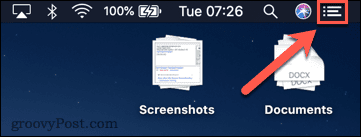
- The Center za obvestila ikona bo siva, kar pomeni, da Ne moti je bil vklopljen. Ko je to vklopljeno, ne bodo prišla nobena obvestila.
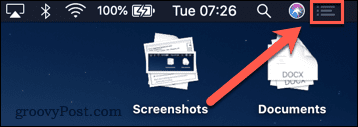
- Ugasniti Ne moti, ponovite 1. korak in ikona ne bo več siva. Obvestila bodo prišla kot običajno.
- Lahko tudi vklopite Ne moti prek centra za obveščanje. Kliknite na Center za obvestila ikono, da jo odprete.
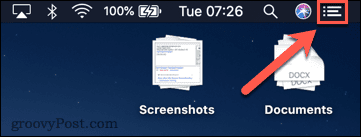
- Z dvema prstoma povlecite navzdol po sledilni ploščici, da prikažete Ne moti kontrole.
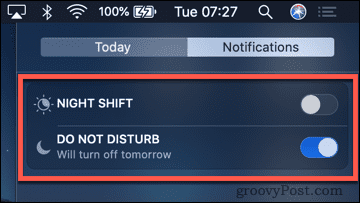
- Preklopi na Ne moti stikalo za vklop ali izklop.
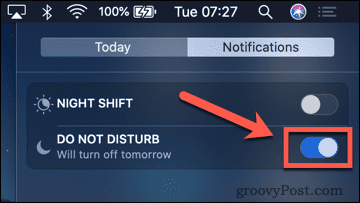
Kako uporabljati način Ne moti na Big Suru ali novejšem
Z uvedbo macOS Big Sur je Apple dodal Nadzorni center na Mac. To je podobno Nadzornemu centru, ki ga uporabljate v iPhonu.
Če želite vklopiti način Ne moti v sistemu macOS Big Sur ali novejšem:
- Kliknite na Nadzorni center ikono v menijski vrstici.
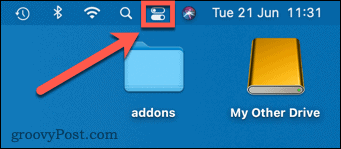
- Kliknite Ne moti v Big Suru oz Fokus v Montereyu.
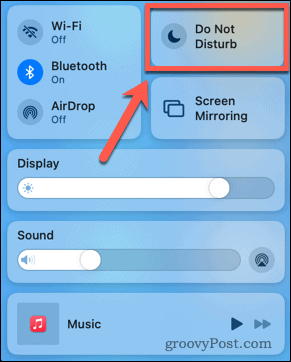
- Izberite želeno nastavitev.
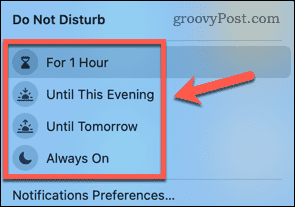
- Če želite izklopiti način Ne moti, ponovite korake 1–2 zgoraj in kliknite trenutno nastavitev načina Ne moti, da ga onemogočite.
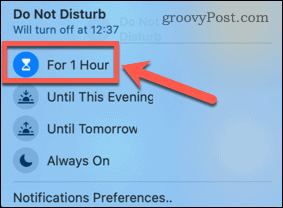
Kako spremeniti nastavitve Ne moti
Način spreminjanja nastavitev Ne moti je podoben v novejših in starejših različicah macOS. Spodnja metoda bi morala delovati za oba.
Če želite spremeniti nastavitve Ne moti v Macu:
- Kliknite na Apple meni v menijski vrstici.
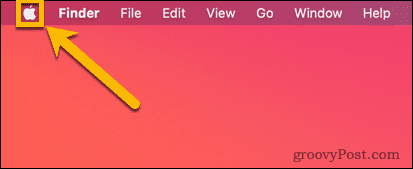
- Izberite Sistemske nastavitve.
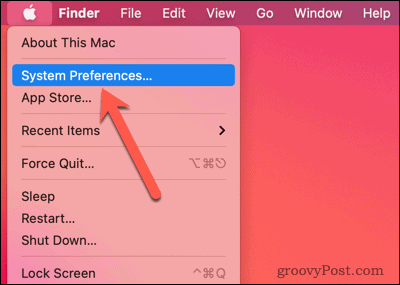
- Kliknite Obvestila.
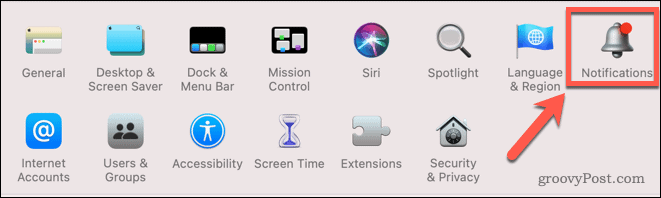
- Kliknite Ne moti.
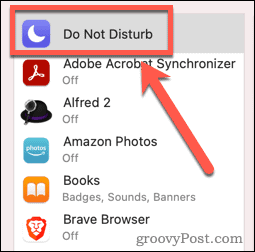
- Če želite dovoliti klice, ko je vklopljen način Ne moti, označite Dovoli klice vseh.
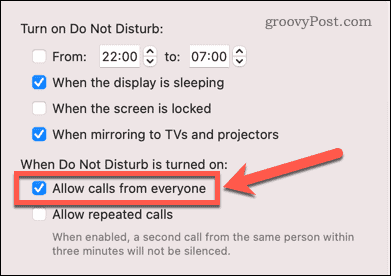
- Če želite dovoliti klice samo, če vas ljudje pokličejo vsaj dvakrat v treh minutah, preverite Dovoli ponavljajoče se klice.
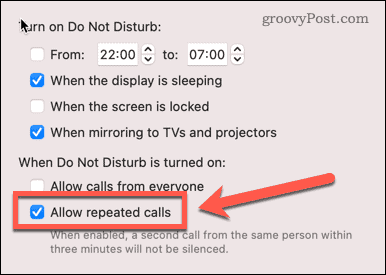
- Prav tako lahko nastavite način Ne moti, da se vklopi ob določenih urah ali v določenih okoliščinah.
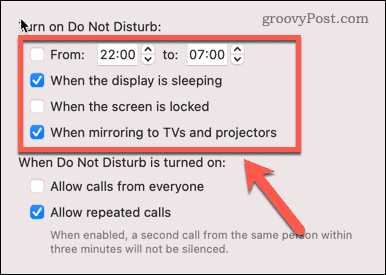
Kako nastaviti sporočila za tiho dostavo
Ne moti vam omogoča, da še vedno prejemate sporočila center za obveščanje, vendar prepreči, da bi se obvestila pojavila in vas motila. Enak učinek lahko dosežete tudi tako, da nastavite sporočila na tiho dostavo. To lahko storite, ko se prikaže obvestilo, če uporabljate macOS Big Sur ali novejši. To lahko storite tudi prek sistemskih nastavitev v trenutni in starejši različici macOS.
Če želite nastaviti tiho dostavo sporočil iz obvestila:
- Kliknite na Čas in datum odpreti Obvestilo Center.
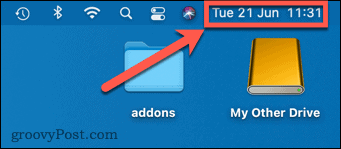
- Z desno miškino tipko kliknite neodprto sporočilo.
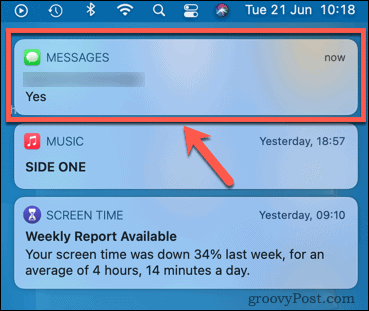
- Izberite Tiho dostavite.
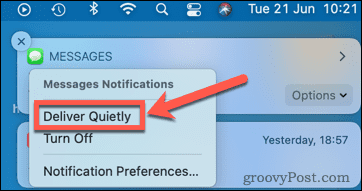
- Vaša obvestila aplikacije Messages bodo še vedno prikazana v središču za obvestila, vendar na zaslonu ne boste videli nobenih obvestil.
- Če želite znova vklopiti vidna obvestila, ponovite koraka 1 in 2 ter izberite Dostavite vidno.
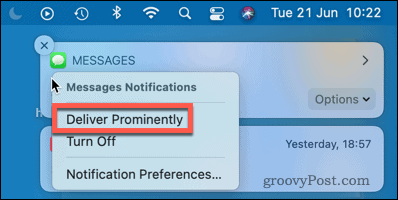
Če želite nastaviti tiho dostavo sporočil v sistemskih nastavitvah:
- Kliknite na Apple ikono v menijski vrstici.
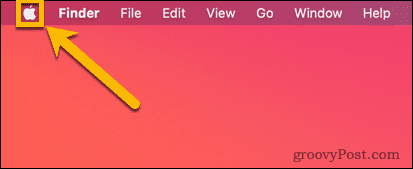
- Izberite Sistemske nastavitve.
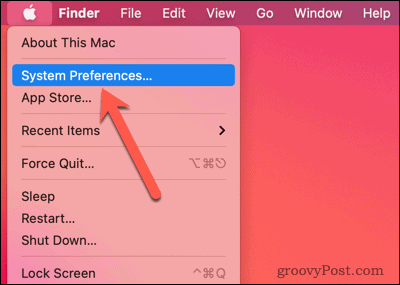
- Kliknite Obvestila.
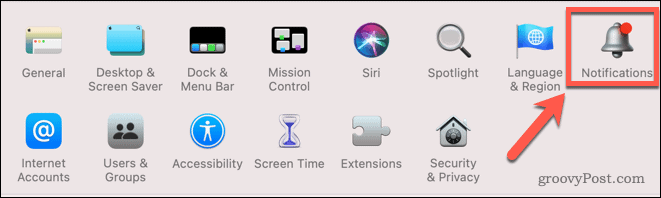
- V meniju na levi se pomaknite navzdol in kliknite Sporočila.
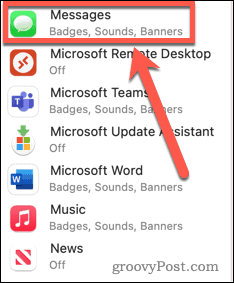
- Spodaj Slog opozorila sporočila, kliknite na Noben.
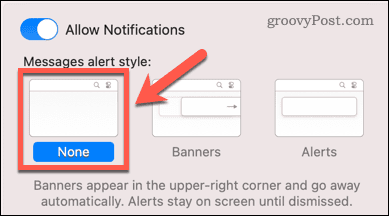
- Če ne želite slišati zvoka, ko prispe sporočilo, počistite polje Predvajaj zvok za obvestila.
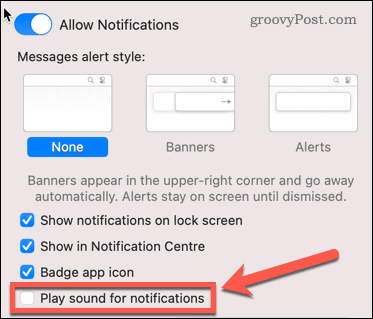
- Če želite znova vklopiti obvestila, ponovite korake 1–4 in izberite Pasice oz Opozorila.
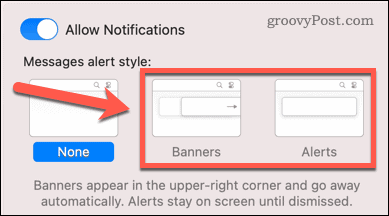
Kako utišati iMessage na Macu za posamezne pogovore
Če uporabljate macOS Big Sur ali novejši, imate tudi možnost, da utišate opozorila za določene pogovore v aplikaciji Messages.
Če želite skriti opozorila za posamezne konverzije v iMessage:
- Odprite Sporočila aplikacija
- Povlecite levo po pogovoru, ki ga želite utišati, in kliknite na Skrij opozorila ikona.
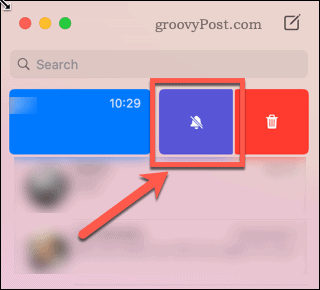
- V tem pogovoru ne boste prejemali obvestil o novih sporočilih in ta tudi ne bodo prikazana v središču za obvestila.
- Če želite znova vklopiti opozorila, ponovite korake 1-2 zgoraj in kliknite Prikaži opozorila ikona.
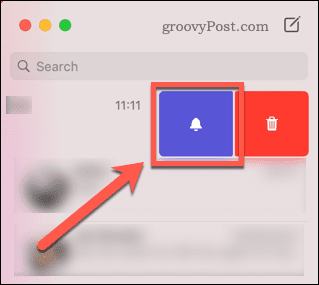
Kako utišati iMessage na Macu za določene številke in račune
Če želite popolnoma preprečiti pošiljanje sporočil na vaš Mac, lahko onemogočite sporočila za določene račune in telefonske številke.
Če želite onemogočiti Messages za določene račune in številke:
- Odprite Sporočila aplikacija
- V menijski vrstici kliknite na Sporočila.
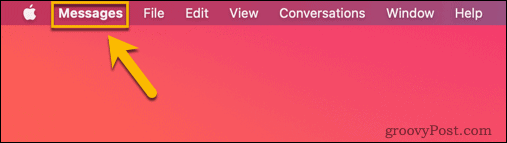
- Izberite Nastavitve.
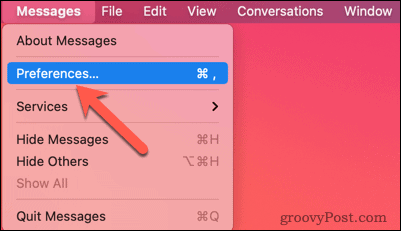
- Kliknite iMessage.

- Odkljukajte vse račune, za katere ne želite, da bi lahko dosegli vaš Mac.
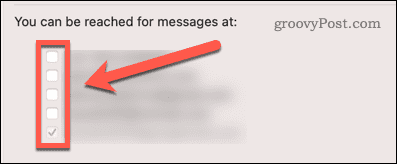
- Iz teh računov ne boste več prejemali nobenih sporočil.
Kako se v celoti odjaviti iz iMessage
Najbolj drastičen način za utišanje iMessage na Macu je popolna odjava iz aplikacije Messages. Če to storite, ne boste mogli prejemati nobenih sporočil iz katerega koli od svojih računov v vašem Macu, dokler se znova ne prijavite.
Če se želite odjaviti iz iMessage na Macu:
- Zaženite Sporočila aplikacija
- V menijski vrstici kliknite Sporočila.
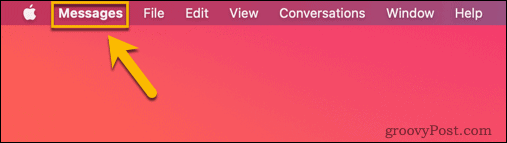
- Izberite Nastavitve.
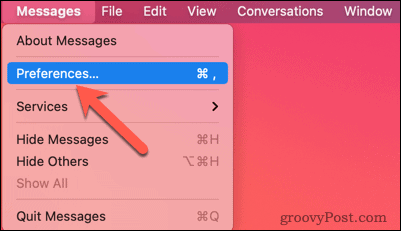
- Kliknite iMessage.

- Kliknite Odjava.
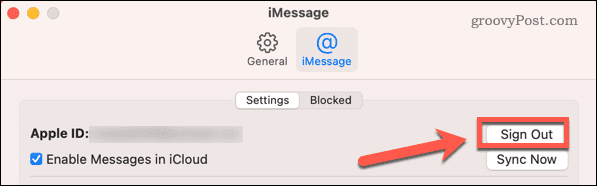
- Ko se odjavite, na vaš Mac ne boste več prejemali nobenih sporočil.
- Če se želite znova prijaviti, zaženite Sporočila in se prijavite s svojim Apple ID-jem.
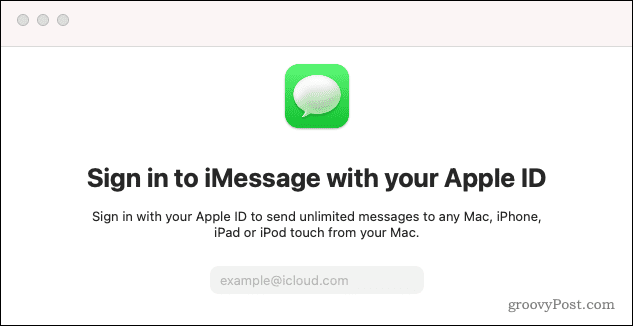
Naredite več z iMessage
Če se naučite utišati iMessage na Macu, lahko prevzamete nadzor nad tem, kako in kdaj prejemate obvestila. Tako lažje zagotovite, da prejemate le tista obvestila, ki jih resnično želite.
Če ste nadgradili na macOS Big Sur, jih je nekaj nove funkcije v sporočilih ki bi ga morda želeli preveriti. Sporočila lahko uporabljate tudi za nekatere uporabne stvari na vašem Macu, kot je npr deljenje vaših stikov v iPhonu.
Če ste razočarani nad obvestili iPhone in klici, ki se nenehno pojavljajo na vašem Macu, lahko vedno preprosto ugriznete in izključite vaš iPhone iz računalnika Mac.
Kako najti svoj ključ izdelka Windows 11
Če morate prenesti ključ izdelka Windows 11 ali ga potrebujete samo za čisto namestitev operacijskega sistema,...
Kako počistiti predpomnilnik Google Chrome, piškotke in zgodovino brskanja
Chrome odlično shranjuje vašo zgodovino brskanja, predpomnilnik in piškotke, da optimizira delovanje brskalnika v spletu. Njeno je, kako ...
Ujemanje cen v trgovini: Kako pridobiti spletne cene med nakupovanjem v trgovini
Nakup v trgovini ne pomeni, da morate plačati višje cene. Zahvaljujoč garanciji ujemanja cen lahko dobite spletne popuste med nakupovanjem v...
Kako podariti naročnino Disney Plus z digitalno darilno kartico
Če ste uživali v Disney Plus in želite to deliti z drugimi, tukaj je opisano, kako kupiti darilno naročnino Disney+ za...